「放置少女〜百花繚乱の萌姫たち〜」という可愛いキャラクターのある放置ゲームをプレイしたことがありますか。最近、パソコンで「放置少女」をプレイしたいという声もよくできました。この記事はパソコンで放置少女を遊ぶ方法についてご紹介いたします。PCとMacで「放置少女〜百花繚乱の萌姫たち〜」をプレイすることに興味がありましたら、お気軽に参考してください。

PCとMacで「放置少女〜百花繚乱の萌姫たち〜」をプレイするには?
PCとMacで「放置少女」を遊ぶ方法 ~ iPhone編~
まずは画面ミラーリングアプリを使う方法です。ミラーリングアプリを利用すれば、スマホの画面をPCやMacに出力することが便利です。ApowerMirrorを使って画面を録画したり、ライブ配信をすることが便利です。

✿ iPhoneの使い方はこちら ✿
iPhoneユーザーはWindows PCやMacの大画面で「放置少女」をプレイしたり、お気に入りのシーンを保存・シェアするのは面白いでしょう。ApowerMirrorは有線接続・無線接続する機能をサポートしていますので、ライトニングケーブルやWi-Fi経由でスマホの画面をパソコンにミラーリングすることはとても便利です。
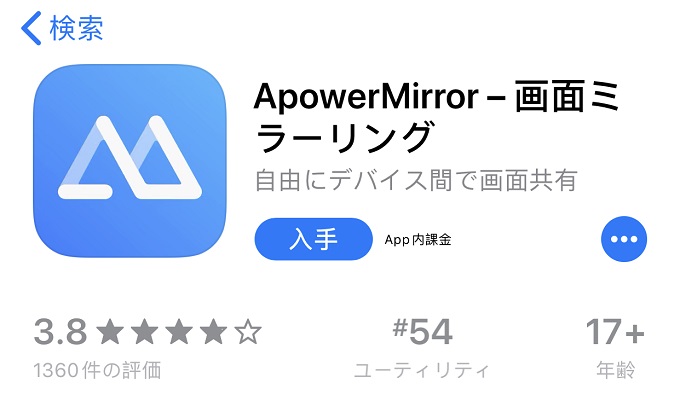
▶▶ この記事で紹介したいのは無線接続する方法です。
まずはお使いのiPhoneとパソコンにApowerMirrorをダウンロードしてインストールします。(無料でも利用できますので、ご安心ください。)
- スマホをパソコンからソフトを起動します。両方とも同じネットワークに接続してください。
- iPhoneのコントロールセンターを開いて「画面ミラーリング」をタップします。
- そして、「ApowerMirror+PC/Macの名前」を選択します。
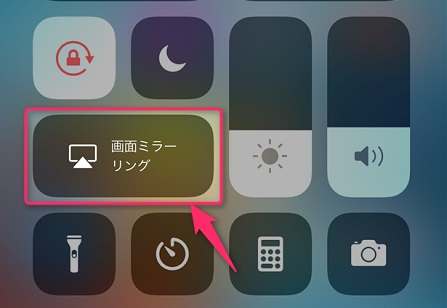
- そうすると、パソコンでiPhoneの画面を見ることができます!
▶▶ 有線接続(ライトニングケーブル)を使ってiPhone画面をPCにミラーリングするには、この記事を参考してください。

PCとMacで「放置少女」をプレイする方法 ~ Android編~
まずは画面ミラーリングアプリを使う方法です。PC/Macとのアカウント連携を心配せずにパソコンで放置少女をプレイするには、ミラーリングアプリを使うことは一番便利な方法です。ApowerMirrorを使ってパソコンからスマホを制御することもできますので、ここでおすすめしたいと思います。
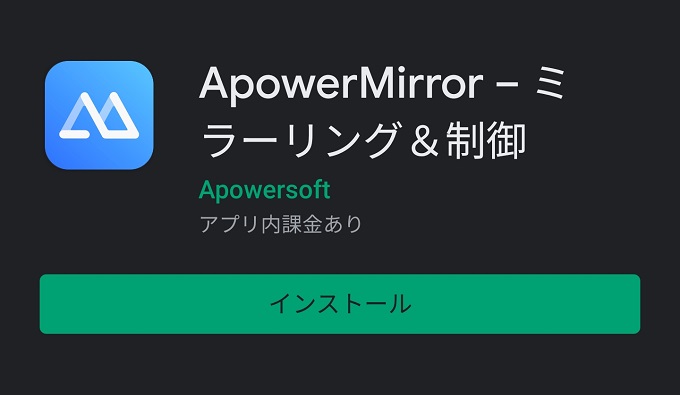
✿Androidの使い方はこちら ✿
まずはスマホとパソコンにApowerMirrorをダウンロードしてインストールします。(両方ともインストール)
- 両方ともアプリを起動して、スマホの設定からUSBデバッグを有効にします。

- USBケーブルでスマホをパソコンに接続します。

- スマホから「今すぐ開始」をタップすると、スマホの画面をお使いのパソコンに映すことができます。
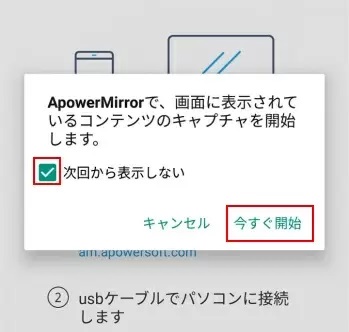
- 最後、スマホからゲームを起動して、PCで「放置少女」をプレイできます。
☛マウスやキーボードを利用してパソコンからスマホを制御したいなら、この記事を参考してください。(現時点ではiOSデバイスの制御をサポートしていません。ご了承ください。)
▶▶▶▶▶▶▶▶ ▶▶▶▶▶▶▶▶
 次はBlueStacksでPCとMacで「放置少女」をプレイする方法です。PCやMacにアンドロイドスマホエミュレータをダウンロードする方法もいい選択です。興味があれば、下記の手順を参考してください。
次はBlueStacksでPCとMacで「放置少女」をプレイする方法です。PCやMacにアンドロイドスマホエミュレータをダウンロードする方法もいい選択です。興味があれば、下記の手順を参考してください。
- BlueStacksの公式サイトからエミュレータをパソコンにダウンロードしてインストールします。
- BlueStacksを起動して「放置少女〜百花繚乱の萌姫たち〜」を検索してダウンロードします。
- 表示された「放置少女」のアイコンをクリックして、パソコンにインストールされた「放置少女」を快適にプレイできます。
※エミュレータの利用においては自己責任が伴います。また、起動できない場合もあります。ご了承ください。
| ApowerMirror | BlueStacks | |
| 日本語対応 | 〇 | 〇 |
| PCから操作 | 〇 | 〇 |
| 画面録画 | 〇 | ✖ |
| Android10対応 | 〇 | ✖ |
| 有線接続 | 〇 | ✖ |
| おすすめ★ | 5 | 4 |

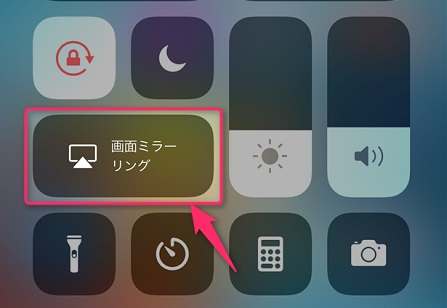


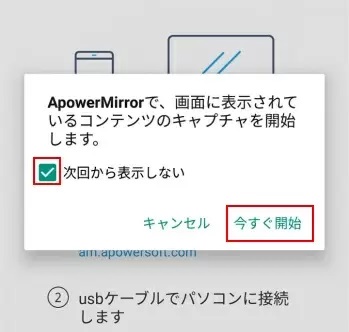

コメントを書く